¿Cómo unir o combinar las bases de datos de Microsoft Access fácilmente?
En el mundo existen muchos programas de gestión de base de datos, pero pocos como el Acces. Este literalmente tiene funciones tan optimizadas que pareciera que no tuvieras que hacer nada para crear consultas y formularios. Por eso mismo todo el mundo quiere aprender sobre él y con eso en mente hoy verás ¿Cómo unir o combinar las bases de datos de Microsoft Access?
Y es que, lo mejor que puedes hacer para aprender sobre un programa, es buscar guías que te lleven de la mano paso a paso, sobre todo en temas como este, que requieren que manejes ciertos conocimientos sobre números y gestiones que a lo mejor nunca has visto en tu vida.
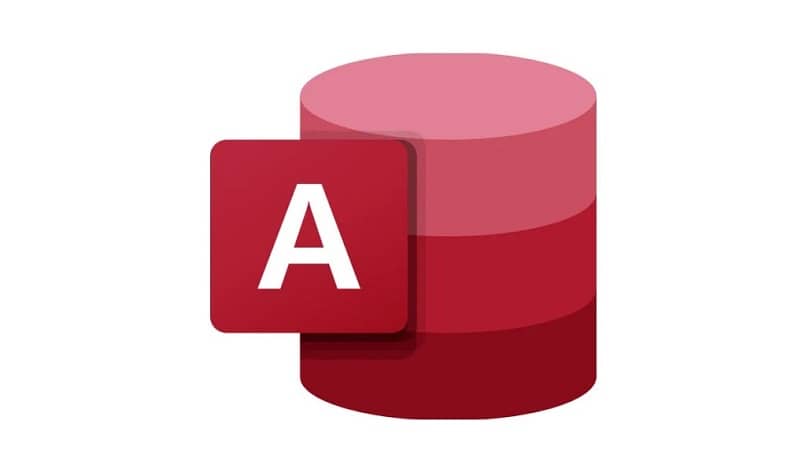
¿Cómo unir o combinar las bases de datos de Microsoft Access?
Ahora que ya tienes en tu cabeza toda la información anterior, es hora de comenzar con la explicación que te ayudara a resolver la incógnita ¿Cómo unir o combinar las bases de datos de Microsoft Access?
Lo primero que tienes que hacer es abrir el programa, luego irte hasta el menú que lleva por nombre “Archivo”, y allí seleccionar “Base de datos en blanco”, eso te permitirá crear una base nueva a la cual deberes colocarle el nombre que quieras.
Al finalizar de elegir el mismo dale a “Crear” e inmediatamente después presiona encima de la pestaña “Datos externos”, eso te permitirá acceder a cierto tipo de opciones donde debes elegir “Importar y vincular”, y después darle a “Acces”.
Con dicha acción entrarás en el asistente de importación, dentro del mismo busca la primera base de datos que quieras agregar, y de ella importa todo el material que necesites, como las tablas, formularios, informes, entre otros (lo bueno del asistente es que podrás dejar por fuera lo que esté obsoleto), cuando hayas terminado de discriminar acepta.
Agregar la segunda base de datos
Ahora que ya sabes cómo agregar una base de datos, estás más cerca de responder ¿Cómo unir o combinar las bases de datos de Microsoft Access?, lo único que te falta es agregar la segunda base, y para eso solo debes volver abrir el asistente y pasar los datos que correspondan.
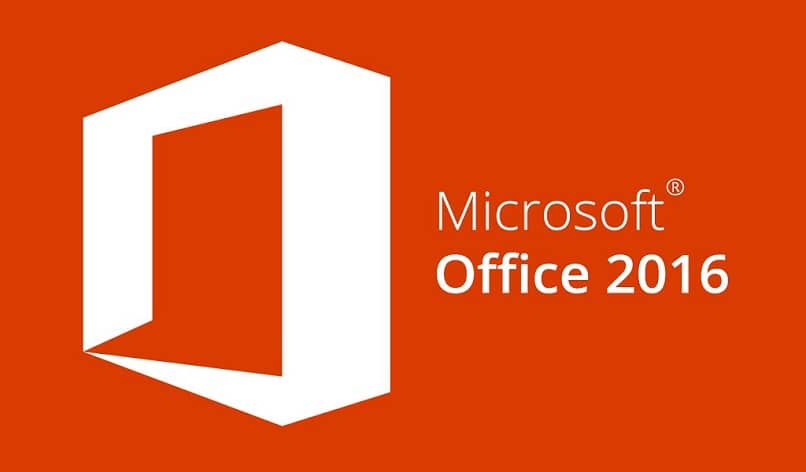
En el caso de que tengas objetos en ellas con el mismo nombre, entonces se les agregaran números al final para diferenciarlos, y si tienes tablas duplicadas con información diferente, entonces deberes crear la consulta de datos anexados, para copiar los registros de una a otra.
Si quieres lograr eso vete a “Crear” y luego a “Diseño de consulta”, seguidamente a “Mostar tabla”, en esta arrastra a la lista de campos que te saldrá todos los campos, para finalizar haz clic derecho en la consulta y dale a “Tipo de consulta” y por último a “Consulta de datos anexados”, después solo elige la tabla de destino y listo.
En el caso de que quieras hacer trabajos más específicos en este programa, puedes optar por crear una consulta entre fechas o por rangos en Acces. Eso te ayudará a la hora de trabajar.